Cómo controlar la aplicación de copia de seguridad de CrashPlan desde otra computadora

La aplicación de control de copia de seguridad y el motor de Crashplan son muy fáciles de configurar y controlar desde la computadora en la que se ejecutan, pero su control en la red requiere algunos trucos bien escondidos.
Querido How-To Geek,
Ustedes parecen resolver cualquier problema que un lector les presente, así que aquí va. Tuve la gran idea de ahorrar dinero en una cuenta de Crashplan comprando una sola cuenta de usuario en lugar de un gran paquete de plan familiar antiguo, pero es posible que haya tenido un tropiezo.
Aquí estaba mi plan: obtener una cuenta Crashplan, instalar Crashplan en una vieja computadora de escritorio en el sótano, haga que todas mis computadoras hagan una copia de seguridad en el escritorio anterior, y luego haga que ese viejo escritorio cargue todo en Crashplan. Ahora aquí está el problema. Quiero ejecutar la máquina de escritorio anterior sin cabeza y control remoto del cliente Crashplan para esas raras veces que necesito hacer algún cambio. El problema es que no puedo encontrar una configuración única que me permita hacerlo. Cuando instalo Crashplan en la computadora de mi oficina en casa, la única instancia de Crashplan que puedo controlar es la local. ¿Hay alguna forma de controlar el motor Crashplan instalado en el viejo servidor de respaldo convertido en computadora de escritorio?
Sincerly,
Crashplan Tweaking
Bueno, las grandes mentes ciertamente piensan igual. Se está embarcando en un viaje de modernización de respaldo que emprendimos hace unos años. Antes de embarcarse demasiado en el viaje, queremos señalar un pequeño inconveniente que experimentará.
La aplicación de copia de seguridad de CrashPlan se ejecutará felizmente en su servidor doméstico, pero no hará copias de seguridad de los archivos de CrashPlan creados en otras computadoras. Este mecanismo está codificado en el cliente CrashPlan y sirve para evitar que el cliente cargue datos redundantes. Si, por ejemplo, ejecutó un cliente en su PC de escritorio y servidor, y luego hizo una copia de seguridad de su escritorio en el servidor, eventualmente terminaría cargando los mismos datos dos veces desde dos máquinas diferentes, que es ineficiente en su extremo y en su extremo . Si desea continuar con su plan para centralizar sus copias de seguridad, querrá usar otra aplicación para crear las copias de seguridad en el servidor central.
Dicho esto, como ya aprendió, no hay configuraciones aparentes en el cliente de Crashplan en absoluto eso indica que puede conectarse a un motor de respaldo Crashplan remoto. La configuración está ahí, pero los ocultan en los archivos de configuración y no se puede acceder desde la interfaz del cliente. No vamos a criticar demasiado a CrashPlan, ya que lo que hicimos y lo que estamos proponiendo hacer es un escenario de uso especial y la mayoría de las personas no suelen ejecutar al cliente sin cabeza y / o máquina remota.
Para redirigir el cliente de Crashplan a un nuevo motor de copia de seguridad, deberá buscar el archivo ui.properties . Este archivo se encuentra en C: Program Files CrashPlan conf en máquinas con Windows. Busque una carpeta CrashPlan conf similar para ubicar el archivo en otros sistemas operativos.
Abra el archivo en un editor de texto. Todas las líneas se comentarán con un hashtag (#). Busque la línea #serviceHost . Elimine el hashtag de la línea e inserte la dirección IP de su máquina de copia de seguridad remota después del signo =.
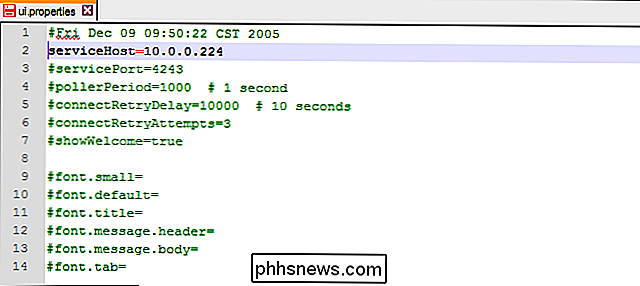
Guarde el archivo y reinicie el cliente CrashPlan en su computadora. Ahora conectará el motor de copia de seguridad en la máquina de copia de seguridad remota (especificada por la dirección IP) en lugar del motor de copia de seguridad en la computadora local. Si desea controlar nuevamente el motor de respaldo en su computadora local, simplemente abra el archivo de propiedades e inserte un hashtag al comienzo de la línea editada para que el cliente vuelva a usar el motor de respaldo local en lugar del motor de respaldo remoto.
Si tiene la intención de conectarse y controlar el motor de copia de seguridad remota desde fuera de su red doméstica, le recomendamos configurar SSH y cambiar el puerto de servicio en el archivo ui.properties para aumentar la seguridad; puede leer cómo hacerlo en este artículo de soporte de CrashPlan.
¿Tiene una pregunta técnica apremiante? Mándenos un correo electrónico a y haremos nuestro mejor esfuerzo para responderlo.
Cómo cambiar el ícono de tipo de archivo en Windows
Si tiene un archivo en su computadora con una extensión no reconocible, Windows simplemente asignará ese archivo a un ícono de archivo genérico. Si trabaja en un entorno corporativo, esto puede suceder todo el tiempo con aplicaciones de software personalizadas que utilizan formatos propietarios.Incluso si es un usuario hogareño, podría valer la pena cambiar el icono predeterminado asignado a un documento de texto o a todos los documentos PDF, etc. Este

Cómo silenciar mensajes en iPhone, iPad y Mac
Si usa mensajes en su iPhone, iPad o Mac, entonces probablemente sepa cuán rápido puede ser invadido por las notificaciones de mensajes, especialmente si eres parte de un mensaje grupal. Afortunadamente, hay una manera fácil de silenciar mensajes específicos para que no te molesten. Los mensajes son geniales, especialmente si los usas junto con reenvío de mensajes de texto en tu Mac o iPad.



